IT 전문가라면 이전에 '레지스트리 편집기는 이름을 바꿀 수 없습니다'라는 오류 메시지를 본 적이 있을 것입니다. 이 오류는 레지스트리 키의 이름을 바꾸려고 하는데 지정된 키 이름이 이미 있는 경우에 발생할 수 있습니다.
이 오류를 수정하는 몇 가지 방법이 있지만 가장 일반적인 해결 방법은 레지스트리 편집기를 사용하여 기존 키를 삭제한 다음 새 이름으로 다시 만드는 것입니다.
레지스트리 편집기로 작업하는 것이 불편한 경우 타사 도구를 사용하여 키 이름을 바꿀 수도 있습니다. 변경하기 전에 레지스트리를 백업하십시오.
Windows 설치 프로그램이 계속 나타납니다.
이전에 이 오류 메시지를 본 적이 있습니까? 어떻게 고쳤습니까? 아래 댓글로 알려주세요!
이 게시물은 수정 방법을 보여줍니다 레지스트리 편집기는 지정된 키의 이름을 바꿀 수 없습니다. 이름이 이미 존재합니다 오류. Windows는 레지스트리 편집기에서 키 이름을 바꾸려고 할 때 때때로 오류 메시지를 표시합니다. 오류 내용:
값 이름을 바꾸는 중에 오류가 발생했습니다.
레지스트리 편집기에서 [key]의 이름을 바꿀 수 없습니다. 지정한 값 이름이 이미 있습니다. 다른 이름을 입력하고 다시 시도하십시오.
입력하려는 '이름 바꾸기' 값이 Windows 레지스트리에 이미 있는 경우 이런 일이 발생할 수 있습니다. 또는 기존 이름을 다른 대소문자로 사용하려고 할 때. 이번 포스팅에서는 그 이유에 대해 설명해드리겠습니다 값 이름 변경 오류 오류가 발생하고 해결 방법.

수정 레지스트리 편집기는 이름을 바꿀 수 없습니다. 지정된 키 이름이 이미 있습니다.
Windows 레지스트리에는 기본적으로 '이름 바꾸기' 기능이 없습니다. 사용자가 키 이름 변경을 시도하면 전체 키 구조(루트 키 및 하위 키)를 다시 만들고 이 새 키에 사용자 지정 이름을 할당하고 값을 루트 키 및 하위 키에 복사한 다음 이전 키를 삭제합니다. 열쇠. . 모든 일이 너무 빨리 일어나서 레지스트리 편집기가 키 이름을 바꾸는 것처럼 보입니다. 새 키 이름이 Windows 레지스트리의 기존 이름과 일치하면 레지스트리 편집기에서 키 구조를 다시 만들 수 없으므로 값 이름 바꾸기 오류 메시지가 표시됩니다. 동일한 오류 메시지가 표시되고 오류가 발생하는 이유를 알 수 없는 경우 알아낼 수 있도록 도와드리겠습니다.
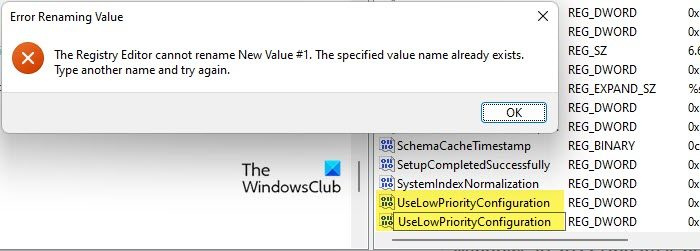
다음 솔루션을 권장합니다. 수정 레지스트리 편집기는 이미 존재하는 지정된 키 이름의 이름을 바꿀 수 없습니다 오류:
- 대소문자만 다른 이름을 사용하십시오.
- 키가 시스템에 중요한 레지스트리 키인지 확인하십시오.
- 레지스트리 키를 편집할 수 있는 전체 권한을 얻으십시오.
이러한 솔루션을 하나씩 살펴보겠습니다.
1] 대소문자가 다른 이름을 사용하십시오.
윈도우 레지스트리는 대소문자를 구분하지 않음 . 따라서 'test_key'와 'test_key'는 같은 것으로 읽힙니다. 키 이름을 변경할 때 기존 키와 동일한 이름을 입력하지 않도록 하십시오. 대소문자 구분 없이 . 그렇게 하면 값 이름 바꾸기에 대한 오류가 발생합니다. 기존 Windows 레지스트리 키를 검색하여 입력하려는 이름이 시스템에 이미 존재하지 않는지 확인하십시오.
또한 읽으십시오: Windows 레지스트리 편집기 팁과 요령.
2] 키가 시스템에 중요한 레지스트리 키인지 확인하십시오.
이름을 바꾸려는 키가 시스템에서 보호되지 않는지 확인하십시오. 이러한 키는 시스템에 복구할 수 없는 손상을 일으킬 수 있으므로 Windows는 시스템에 중요한 레지스트리 키의 이름을 바꾸지 않습니다. 당신은 또한 수 레지스트리 하이브의 이름을 바꿀 수 없습니다. , Windows 레지스트리의 최상위 키(HKEY_CURRENT_USER, HKEY_LOCAL_MACHINE 등)입니다.3] 레지스트리 키를 편집할 수 있는 전체 권한을 얻으십시오.
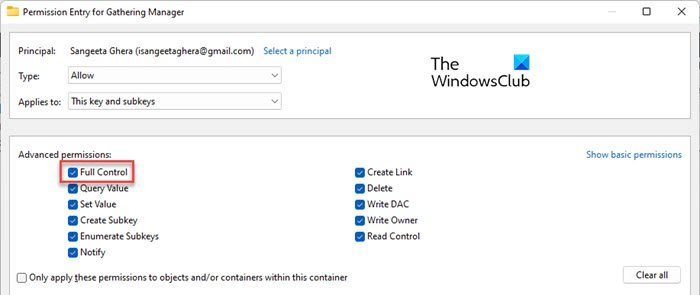
경우에 따라 레지스트리 키에 대한 전체 권한을 얻은 다음 시도해야 합니다. 일부 레지스트리 키는 해당 키의 소유권을 가지지 않으면 변경할 수 없습니다. 이러한 비소유 키를 변경하려고 하면 키 생성 오류, 값 편집 오류, 가져올 수 없음과 같은 오류가 발생할 수 있습니다. 레지스트리 액세스 오류 등
레지스트리도 백업했는지 확인하십시오. 창문 레지스트리 편집기에서 변경하기 전에.
무료 소프트웨어를 사용하여 신속하게 키 소유자가 될 수 있습니다. RegOwnIt 및 Ultimate Windows Tweaker. 또는 아래 단계에 따라 수동으로 레지스트리 키 편집 권한을 얻으십시오.
- 레지스트리 키를 마우스 오른쪽 버튼으로 클릭하고 선택 권한 .
- 클릭 고급의 단추.
- 클릭 변화 사용자 계정이 다음으로 나열되지 않은 경우 링크 소유자 .
- 안에 사용자 또는 그룹 선택 대화 상자에서 버튼을 클릭합니다. 고급의 단추.
- 그런 다음 지금 찾기 단추.
- 검색 결과 목록에서 사용자 계정을 선택합니다.
- 클릭 괜찮은 단추.
- 다시 클릭 괜찮은 단추.
- 귀하의 이름이 소유자 필드에 나타납니다. '하위 컨테이너 및 개체의 소유자 바꾸기' 확인란을 선택합니다.
- 클릭 적용하다 단추.
- 그런 다음 추가하다 단추.
- 나타나는 창에서 다음을 클릭하십시오. 교장 선택 링크.
- 4-8단계를 반복합니다.
- 선택하다 완전한 통제하에있는 '기본 권한' 아래의 확인란을 선택합니다.
- 클릭 괜찮은 단추.
레지스트리 키의 이름을 바꾸는 방법은 무엇입니까?
레지스트리 키의 이름을 바꾸려면 레지스트리 편집기를 실행하고 왼쪽 창에서 원하는 키를 찾습니다. 그런 다음 마우스 오른쪽 버튼을 클릭하고 선택하십시오. 이름 바꾸기 옵션. 새 키 이름을 입력하고 누르십시오. 안으로 . 키 이름을 바꾸려면 다음이 필요할 수 있습니다. 열쇠의 주인이 되다 또는 가질 필요가 하위 섹션 액세스 생성 루트 키에 액세스 제거 모든 하위 섹션에 대해.
레지스트리 키를 삭제할 수 없는 이유는 무엇입니까?
키에 대한 전체 권한이 없거나 시스템에 중요한 레지스트리 키를 삭제하려고 했기 때문에 레지스트리 키를 삭제할 수 없습니다. 이 게시물에서 설명한 대로 키의 전체 소유권을 가져간 다음 삭제를 시도하십시오. 레지스트리 편집기에서 변경할 때 매우 주의하십시오. 문제가 발생하면 변경 사항을 취소하기 위해 시스템 복원 지점을 만드는 것을 잊지 마십시오.
더 읽어보기: 성능과 유용성을 개선하기 위해 Windows 레지스트리가 변경되었습니다. .














